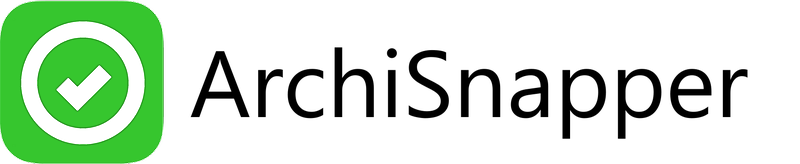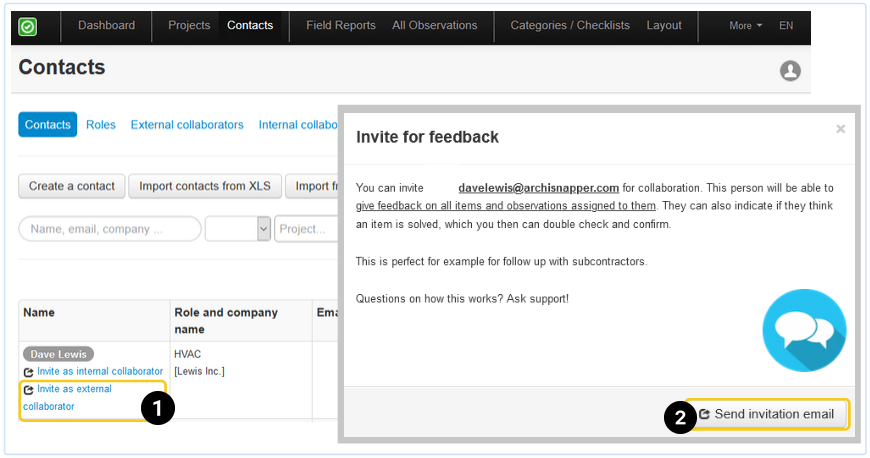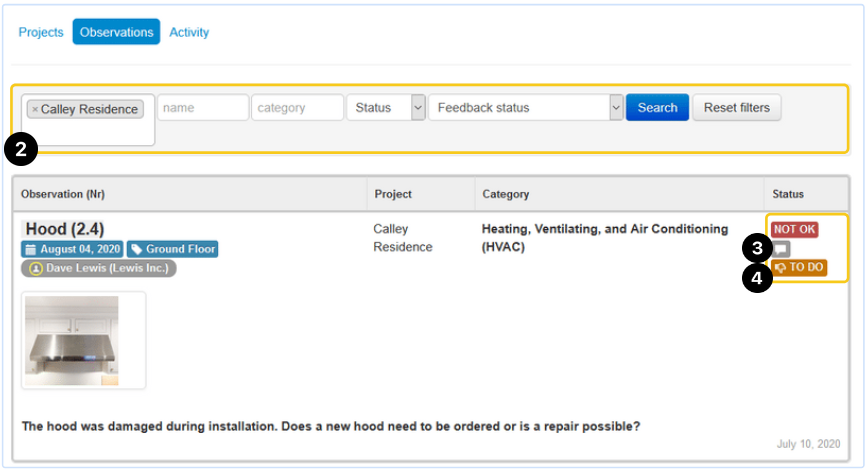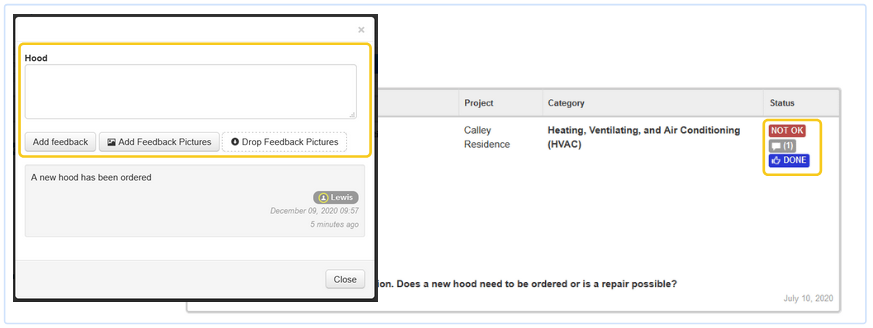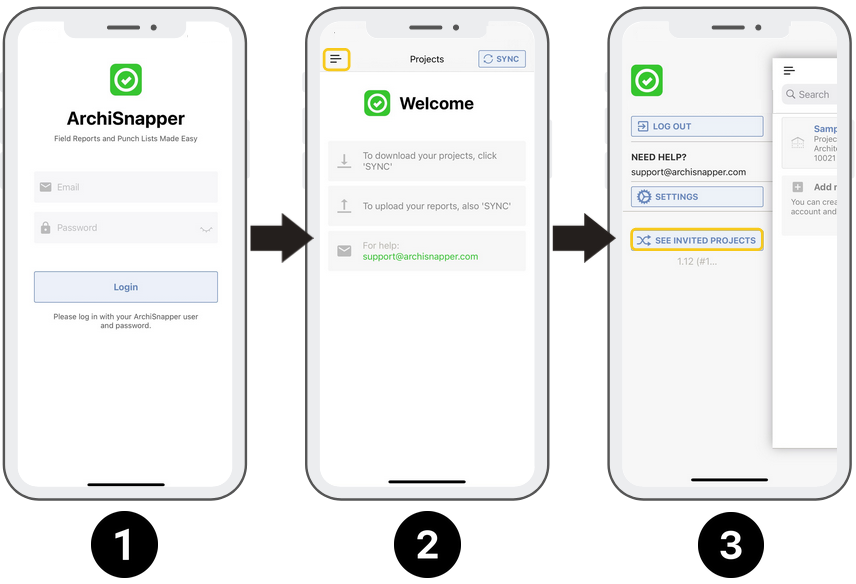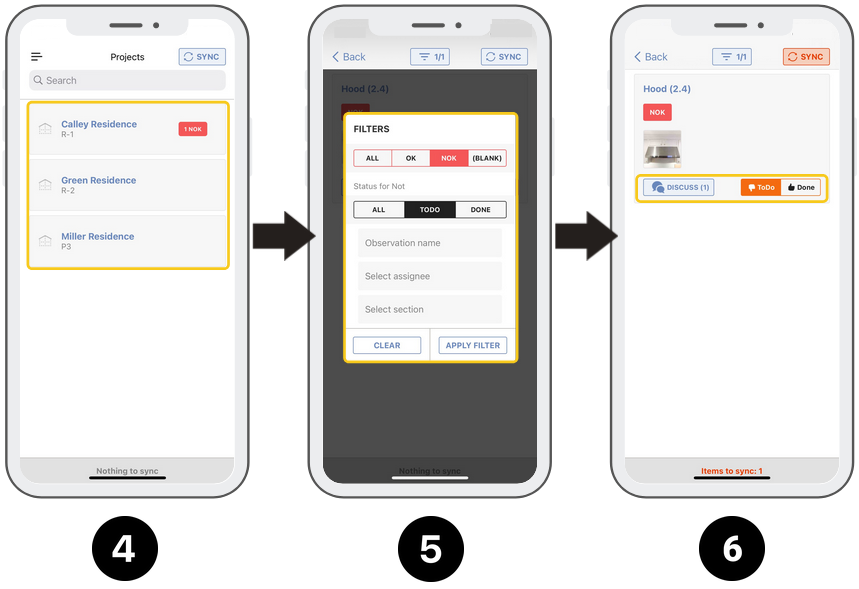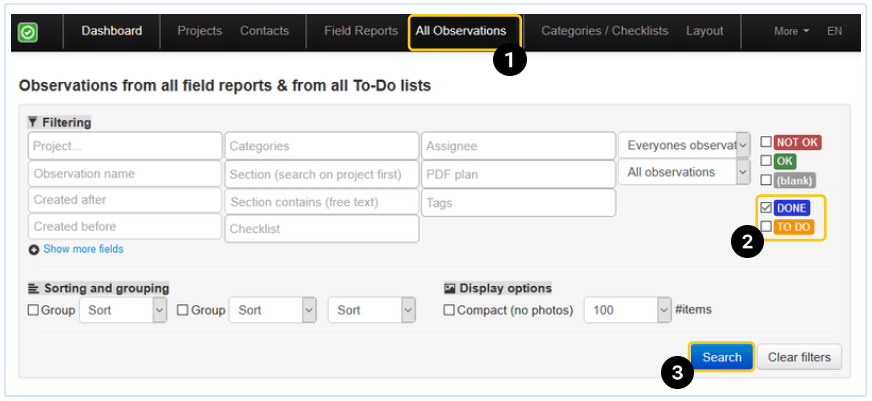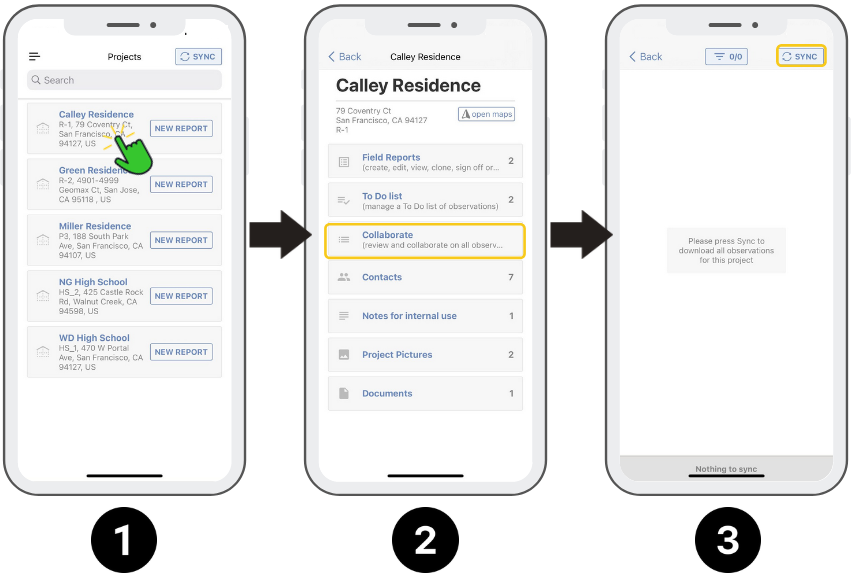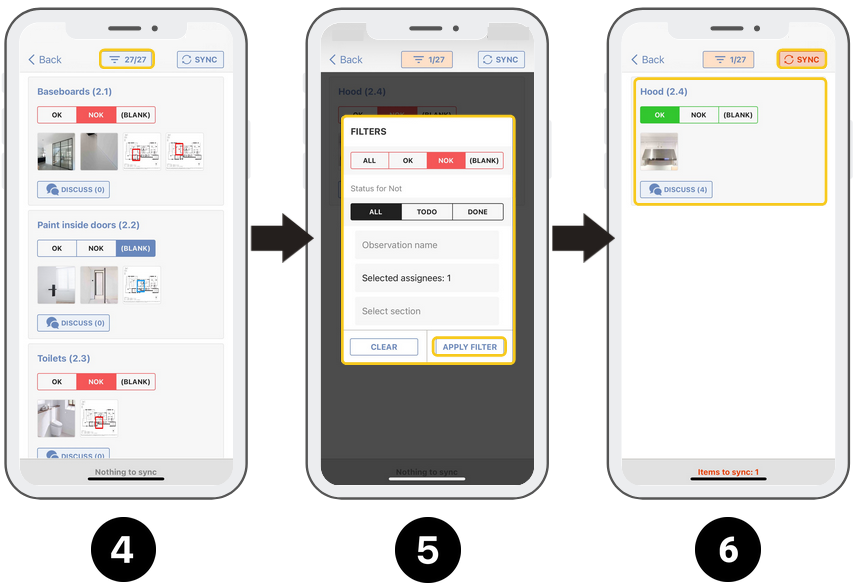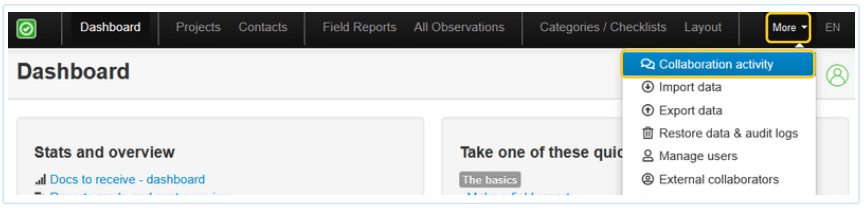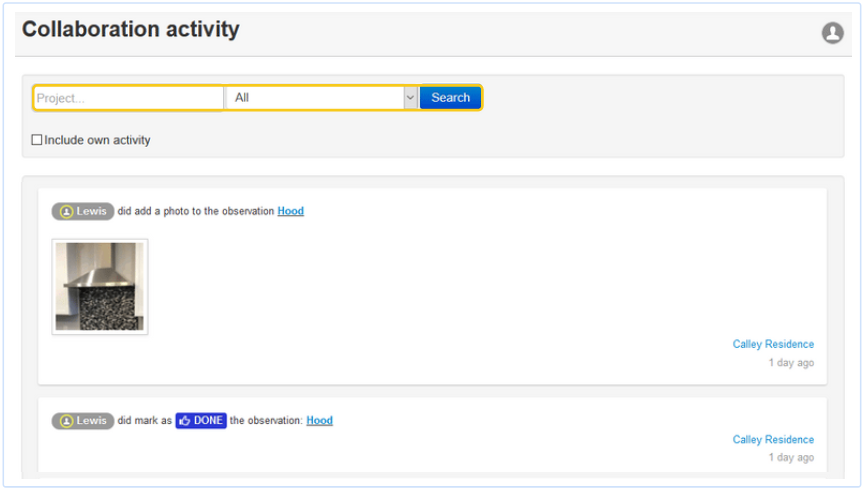Dans ce document d'aide, nous expliquons comment inviter des contacts (tels que des sous-traitants) à donner du feedback sur les remarques qui leurs sont assignées.
Liens directs :
- Invitez le contact à donner du feedback
- Créer un compte utilisateur externe
- Collaborer en donnant du feedback dans le compte en ligne
- Collaborer en donnant du feedback dans l'application
- Quels sont les droits des contacts invités ?
- Comment afficher les réactions des contacts invités
- Journal d'activité de la collaboration
- Mise à jour quotidienne de la collaboration par e-mail
1. Invitez le contact à donner du feedback sur les observations qui lui sont assignées
- Accédez à la liste des contacts dans le compte en ligne (PC).
- Trouvez le contact que vous voulez inviter à collaborer.
- Cliquez sur "Inviter comme collaborateur externe".
Veuillez noter que seuls les utilisateurs ADMIN peuvent effectuer cette opération.
2. Votre contact invité reçoit un email d'invitation
- L'email d'invitation contient un lien personnalisé.
- Via ce lien, il peut créer un compte (gratuit) ArchiSnapper.
3. Collaborer / donner du feedback dans le compte en ligne
- En haut à droite, l'invité verra "Projects you are invited to". (ce lien ne fonctionne que pour ceux qui ont été invités)
- Après avoir cliqué sur un projet, il peut, s'il le souhaite, filtrer davantage les résultats. (ce lien ne fonctionne que pour ceux qui ont été invités)
- N'oubliez pas de cliquer sur "Rechercher" pour obtenir le bon résultat.
- Le collaborateur externe peut désormais marquer la remarque comme « DONE » et illustrer le travail effectué avec une description et une photo.
Le propriétaire du projet peut alors vérifier le statut et le faire passer de "NOK" à "OK" ou donner des informations supplémentaires et, si nécessaire, le faire repasser à "TO DO".
Un exemple de retour d'information et d'ajustement du statut à "DONE" :
4. Collaborer / donner du feedback dans l'application
Les collaborateurs externes peuvent également donner du feedback via l'application ArchiSnapper pour iOS et Android. Téléchargez l'application depuis le Google Play Store ou l'Apple App Store.
- Connectez-vous avec les mêmes données que pour le compte ArchiSnapper en ligne.
- Cliquez sur les 3 tirets dans le coin supérieur gauche.
- Cliquez sur VOIR PROJETS INVITES.
- Une liste de projets pour lesquels vous êtes enregistré comme contact / intervenant apparaît ici.
- Filtrer par statut, sections, personnes assignées, ...
- Lorsqu’une tâche est terminée, marquez la remarque comme « DONE » et illustrez le travail effectué avec des photos et du texte — n'oubliez pas d'appuyer sur le bouton SYNC.
5. En résumé : comment les contacts invités peuvent-ils utiliser ArchiSnapper ?
Ils ne peuvent pas :
- Ajouter ou modifier des observations.
- Accéder aux observations qui ne leur sont pas attribuées.
- Changer le statut des observations de NOK à OK.
Ils peuvent :
- Accéder aux observations qui leur ont été attribuées.
- Filtrer par Projet, OK / NOK, TO DO / DONE ...
- Donner du feedback sur les observations en suspens.
- Ajouter du texte et des images aux observations.
- Demander l'approbation en mettant le statut de TO DO à DONE.
Comment consulter le feedback des contacts invités avec lesquels vous travaillez ?
Dans votre compte en ligne sur PC
- Accédez au tab Observations.
- Filtrez par 'Projet' et statut 'DONE', ajoutez tout autre critère de filtrage si nécessaire.
- Cliquez sur "Rechercher".
4. Modifiez le statut, ou fournissez des informations supplémentaires :
- Le problème est-il résolu ?
Changez le statut en OK, ou cliquez sur DONE qui change également le statut en OK. - Voulez-vous consulter du feedback supplémentaires ou donner vous-même du feedback?
Cliquez sur l'icône de chat et affichez les descriptions et les photos du contact assigné. Vous pouvez également ajouter des descriptions et des photos vous-même. - Le problème n'est pas résolu ?
Donnez des informations supplémentaires via l'icône de chat.
Dans l'application sur votre smartphone ou votre tablette
- Appuyez sur le nom du projet.
- Appuyez sur "Collaborer/évaluer".
- Synchronisez pour afficher toutes les observations du projet.
- Faites défiler la liste ou cliquez sur l'icône "filtre" en haut de la liste.
- Entrez les paramètres souhaités, puis cliquez sur "appliquer".
- Faites défiler la liste filtrée des observations, changez le statut en OK s'il est résolu, ou donnez du feedback.
- Important : appuyez sur "synchroniser" en haut à droite lorsque vous avez terminé.
7. Log d'activités de collaboration
Dans votre compte en ligne, vous pouvez consulter un aperçu de toutes les actions liées à la "collaboration". Via "autre" >> Log d'activités.
Sur cette page, filtrez par projet et par activité liée aux observations, ou par activité liée aux documents :
8. Emails récapitulatifs quotidiens
- Dans le compte en ligne, cliquez sur Autre >> Mes paramètres.
- Sous "notifications", cochez la case à côté de "".
- Cliquez sur "Sauvegarder".
Vous avez des questions ? Contactez-nous: support@archisnapper.com.
À lire :